Hướng dẫn cách gõ ký tự @ (a còng) từ bàn phím
Nội dung bài viết
Ngôn ngữ sử dụng trên máy tính không chỉ bao gồm chữ và số mà còn có nhiều ký tự đặc biệt khác. Nếu không nắm rõ vị trí các phím hoặc sử dụng bàn phím rút gọn, việc gõ các ký tự đặc biệt sẽ trở nên khó khăn. Trong bài viết này, Tripi sẽ hướng dẫn bạn cách gõ ký tự @ (a còng) từ bàn phím một cách dễ dàng.

1. Hướng dẫn chi tiết cách gõ ký tự @ (a còng) từ bàn phím
Ký tự @ (a còng) không nằm riêng lẻ trên bàn phím mà được tích hợp chung với phím số 2 trong bố cục bàn phím tiêu chuẩn của Hoa Kỳ. Để gõ ký tự này, bạn chỉ cần nhấn tổ hợp phím Shift + 2.
Cách gõ ký tự @ (a còng): Nhấn tổ hợp phím Shift + 2.
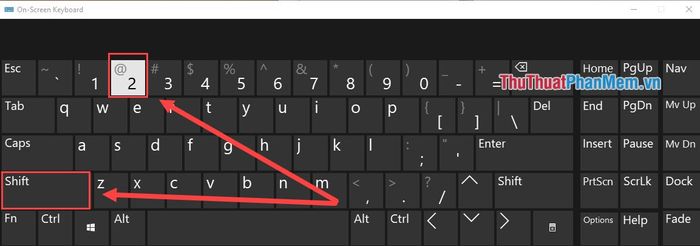
2. Hướng dẫn chuyển đổi bàn phím sang United States để gõ ký tự @ (a còng)
Không phải máy tính nào cũng mặc định sử dụng bàn phím United States. Sau khi cài đặt Windows, ngôn ngữ bàn phím có thể được thiết lập khác. Để gõ được các ký tự đặc biệt như @, bạn cần chuyển đổi bàn phím về chế độ United States.
Bước 1: Nhấn vào Biểu tượng ngôn ngữ trên thanh Taskbar (gần khu vực hiển thị ngày và giờ). Tiếp theo, chọn Language preferences để thiết lập ngôn ngữ bàn phím.
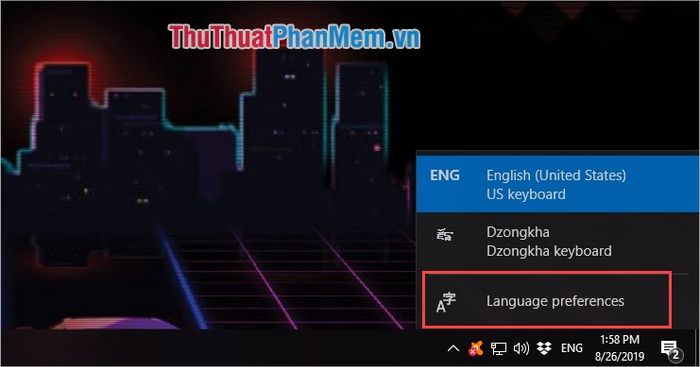
Bước 2: Nhấn vào Add a language để thêm ngôn ngữ mới vào hệ thống.
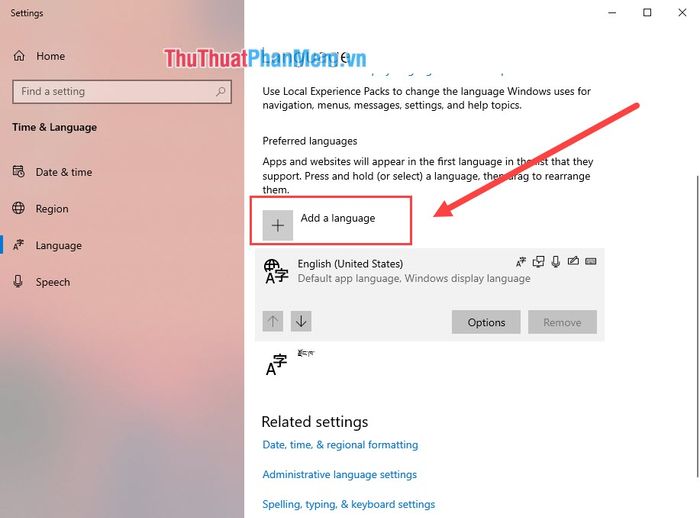
Bước 3: Nhập từ khóa US vào ô tìm kiếm và chọn English (United States) để tiến hành cài đặt.
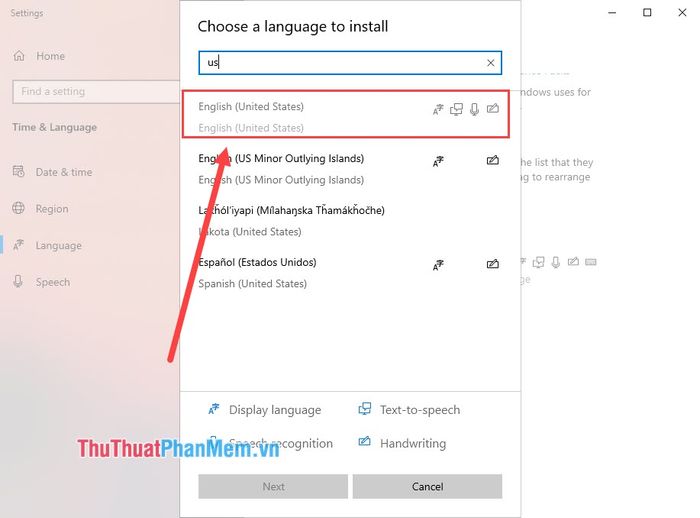
Bước 4: Sau khi cài đặt hoàn tất, nhấn vào Phím mũi tên để đưa English (United States) lên đầu danh sách, biến nó thành ngôn ngữ mặc định.
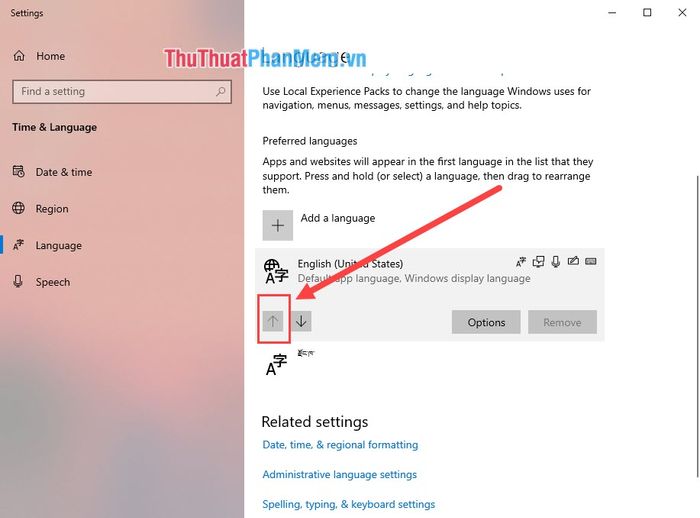
Giờ đây, bạn đã có thể dễ dàng gõ ký tự @ (a còng) như hướng dẫn trong phần 1.
Như vậy, Tripi đã chia sẻ với bạn cách gõ ký tự @ (a còng) trên bàn phím máy tính một cách chi tiết và dễ hiểu. Chúc bạn thực hiện thành công và trải nghiệm thuận lợi!
Có thể bạn quan tâm

Top 10 cách phối đồ thời trang nhất dành cho nữ sinh viên

Top 3 cửa hàng bán váy đầm đẹp nhất khu vực Đê La Thành, Hà Nội

Cách chế biến sa tế tôm cay ngon, đơn giản ngay tại nhà

Top 10 địa chỉ cho thuê áo dài cưới đẹp và chất lượng nhất tại Đà Nẵng

Top 8 Câu Nói Hài Hước Về Tình Yêu


